Escalar una capacidad de Power BI Embedded en Azure Portal
En este artículo se explica cómo escalar una capacidad de Power BI Embedded en Microsoft Azure. El escalado permite aumentar o disminuir el tamaño de la capacidad.
Se da por supuesto que ya ha creado una capacidad de Power BI Embedded (SKU A), pero si no lo ha hecho, vea Creación de una capacidad de Power BI Embedded en Azure Portal para empezar.
Nota:
En este artículo se describe el proceso de escalado vertical de SKU A. No aborda el escalado horizontal ni los SKU P.
Escalar una capacidad
Inicie sesión en Azure Portal.
En Servicios de Azure, seleccione Power BI Embedded para ver sus capacidades.

Seleccione la capacidad que quiere escalar. Observe que la escala actual de cada capacidad aparece en SKU.
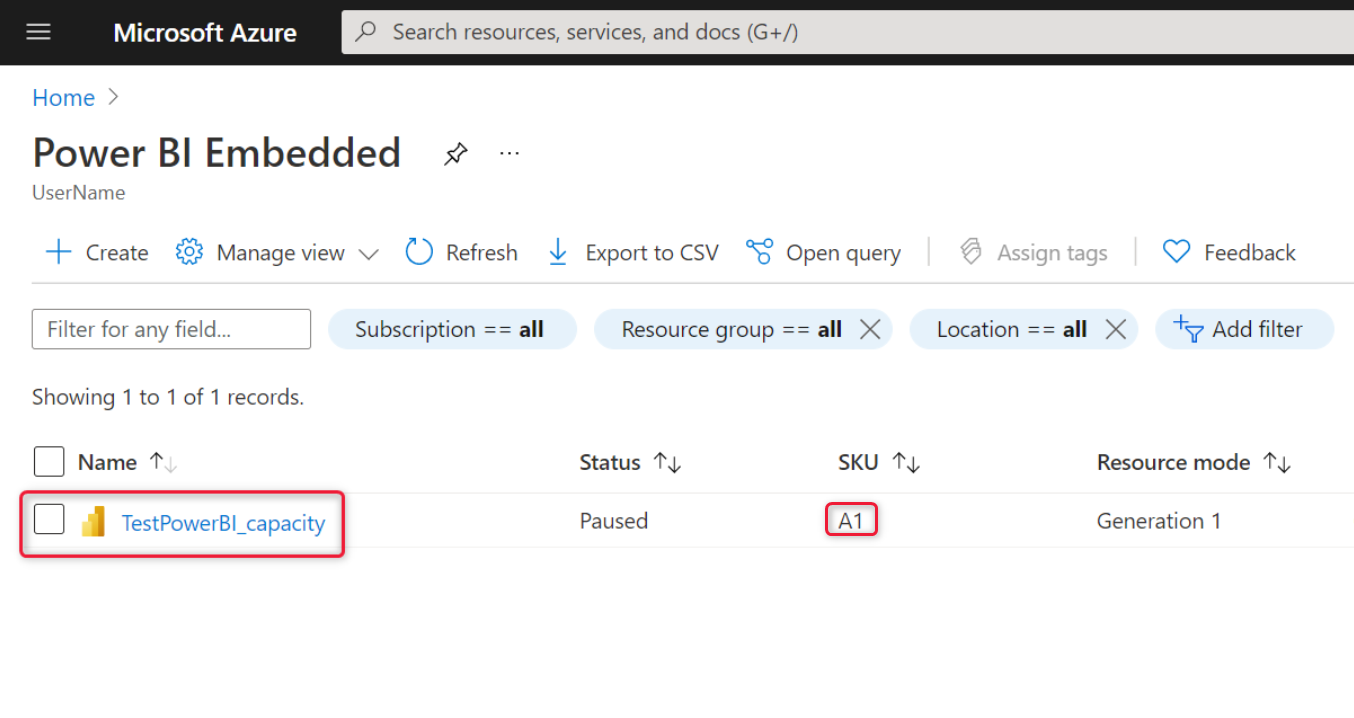
Al realizar la selección, se muestra información sobre esa capacidad junto a ella. Esta información incluye de nuevo el escalado actual en SKU.

En Escala, seleccione Cambiar tamaño.
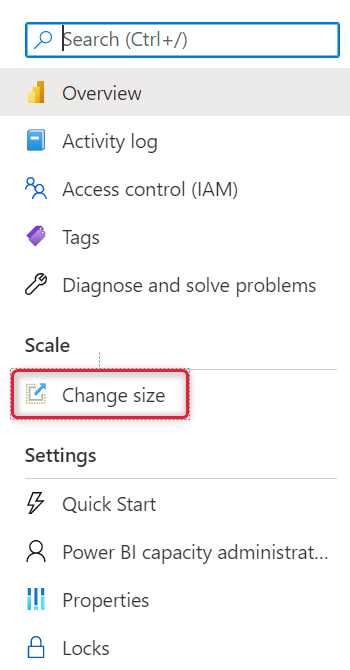
Seleccione una escala y haga clic en Cambiar tamaño.

Para confirmar el plan, consulte la pestaña de información general. Aquí se muestra el plan de tarifa actual.

Escalabilidad automática de la capacidad
Use una de las técnicas de escalado automático que se describen aquí para cambiar el tamaño elástico de la capacidad y abordar sus necesidades de memoria y CPU.
API de REST de Azure Resource Manager de Power BI Embedded, por ejemplo Capacities - Update (Capacidades: Actualizar). Consulte este ejemplo de escalado vertical de capacidad de script de PowerShell de runbook sobre cómo usar esta llamada API y poder crear sus propias versiones de scripts de escalado y reducción vertical.
Use alertas de Azure para realizar un seguimiento de las métricas de capacidad de Power BI, como:
- Sobrecarga : 1 si la CPU de la capacidad superó el 100 % y está en un estado sobrecargado. De lo contrario, es 0.
- Porcentaje de uso de la CPU
- CPU por carga de trabajo si se usan cargas de trabajo específicas, como informes paginados
Cuando estas métricas alcanzan el valor especificado en las reglas de alertas de Azure Monitor, la regla desencadenará un script de runbook de escalado y reducción vertical.
Por ejemplo, puede crear una regla que si Sobrecarga = 1 o si CPU = 95 %; después, se invocará el script de runbook de capacidad de escalabilidad vertical para actualizar la capacidad a una SKU superior.
También puede crear una regla que, si la CPU cae por debajo del 50 %, se invocará un script de runbook de reducción vertical para actualizar la capacidad a una CPU inferior.
Puede usar el script de ejemplo de Power BI Embedded como referencia para escalar una capacidad.
Consideraciones y limitaciones
El escalado de capacidades puede implicar una pequeña cantidad de tiempo de inactividad.
Pasos siguientes
- Pausa e inicio de la capacidad de Power BI Embedded en Azure Portal
- Procedimiento para insertar paneles, informes e iconos de Power BI.
¿Tiene más preguntas? Pruebe a preguntar a la comunidad de Power BI